window10怎么查看端口是否被占用 window10如何查看指定端口是否被占用
window10怎么查看端口是否被占用,在使用Windows 10操作系统时,我们经常需要了解某个端口是否被占用,这对于网络连接的稳定性和安全性非常重要,如何在Windows 10中查看指定端口是否被占用呢?有几种简单而有效的方法可以帮助我们实现这一目标。本文将介绍这些方法,帮助您快速了解端口占用情况,以便更好地管理和维护您的计算机系统。无论您是一名计算机专业人士还是一个普通用户,这些方法都将为您提供便利和帮助。
具体方法:
1、首先按住键盘的win+R按键 打开运行界面。

2、在里面输入cmd 在点击确定。
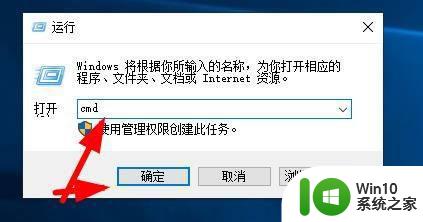
3、首先我们需要查看电脑那些端口被占用了 输入 netstat -ano 命令回车 查看。
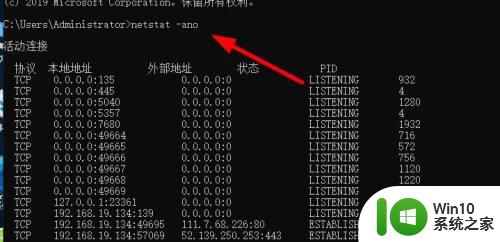
4、比如我这里需要查看445端口被哪个程序占用 那么我需要找到端口号445的 在找到PID后面的数字记起来。
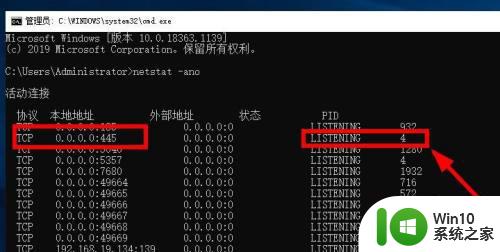
5、那么这里查看程序是那个使用命令tasklist|findstr "4" 这里的是就是刚才记起来的PID后面的数字。
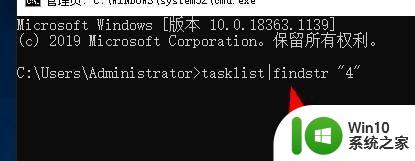
6、现在查找出来了 是一个叫system的程序占用的445端口 。
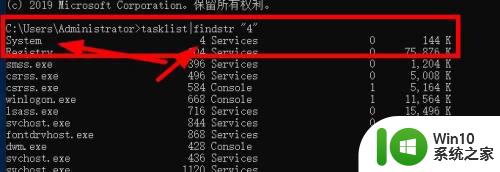
7、我们在打开任务管理器 点击详细信息。
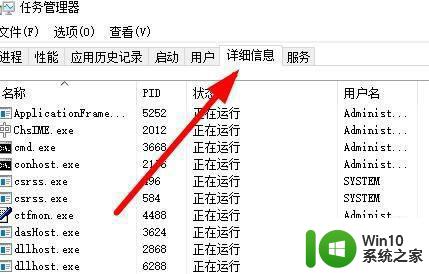
8、然后找到叫system的进程对比一下,看PID4的进程是 system。
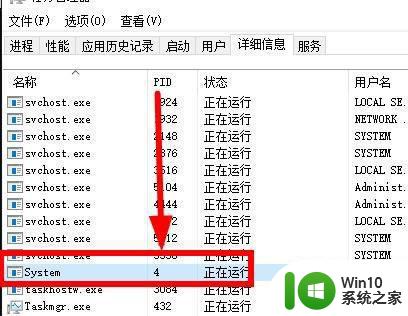
以上就是查看 Windows 10 端口是否被占用的方法,希望这些内容能帮助到大家,如果您还有不清楚的地方,可以根据本文提供的方法进行操作。
window10怎么查看端口是否被占用 window10如何查看指定端口是否被占用相关教程
- win10怎么解决端口被占用 win10端口被占用如何查看具体进程
- win10如何查看端口号被哪个进程占用 Windows 10如何查看端口号被哪个进程占用的方法
- win10查看端口占用的详细步骤 win10怎么查看端口占用
- win10查看串口占用的方法 win10怎么查看串口占用的端口
- Win10电脑端口被占用如何排查及解决方法 如何在Win10系统中释放被占用的端口并避免冲突问题
- windows10系统中tomcat端口被占用怎么解决 windows10系统中tomcat端口被占用如何解决
- 戴尔w10系统com端口被占用怎么解决 戴尔w10系统com端口被占用无法使用怎么办
- win10系统80端口被system占用解决方法 win10系统80端口被system占用怎么办
- w10系统80端口被System占用导致Apache无法启动的解决方法 W10系统80端口被System占用怎么办
- win10如何查看com端口 win10如何查看串口信息
- win10查看设备端口号的方法 win10怎么查询外接设备端口号
- 查看win10是否永久激活的方法 如何查看win10系统是否永久激活
- 蜘蛛侠:暗影之网win10无法运行解决方法 蜘蛛侠暗影之网win10闪退解决方法
- win10玩只狼:影逝二度游戏卡顿什么原因 win10玩只狼:影逝二度游戏卡顿的处理方法 win10只狼影逝二度游戏卡顿解决方法
- 《极品飞车13:变速》win10无法启动解决方法 极品飞车13变速win10闪退解决方法
- win10桌面图标设置没有权限访问如何处理 Win10桌面图标权限访问被拒绝怎么办
win10系统教程推荐
- 1 蜘蛛侠:暗影之网win10无法运行解决方法 蜘蛛侠暗影之网win10闪退解决方法
- 2 win10桌面图标设置没有权限访问如何处理 Win10桌面图标权限访问被拒绝怎么办
- 3 win10关闭个人信息收集的最佳方法 如何在win10中关闭个人信息收集
- 4 英雄联盟win10无法初始化图像设备怎么办 英雄联盟win10启动黑屏怎么解决
- 5 win10需要来自system权限才能删除解决方法 Win10删除文件需要管理员权限解决方法
- 6 win10电脑查看激活密码的快捷方法 win10电脑激活密码查看方法
- 7 win10平板模式怎么切换电脑模式快捷键 win10平板模式如何切换至电脑模式
- 8 win10 usb无法识别鼠标无法操作如何修复 Win10 USB接口无法识别鼠标怎么办
- 9 笔记本电脑win10更新后开机黑屏很久才有画面如何修复 win10更新后笔记本电脑开机黑屏怎么办
- 10 电脑w10设备管理器里没有蓝牙怎么办 电脑w10蓝牙设备管理器找不到
win10系统推荐
- 1 番茄家园ghost win10 32位官方最新版下载v2023.12
- 2 萝卜家园ghost win10 32位安装稳定版下载v2023.12
- 3 电脑公司ghost win10 64位专业免激活版v2023.12
- 4 番茄家园ghost win10 32位旗舰破解版v2023.12
- 5 索尼笔记本ghost win10 64位原版正式版v2023.12
- 6 系统之家ghost win10 64位u盘家庭版v2023.12
- 7 电脑公司ghost win10 64位官方破解版v2023.12
- 8 系统之家windows10 64位原版安装版v2023.12
- 9 深度技术ghost win10 64位极速稳定版v2023.12
- 10 雨林木风ghost win10 64位专业旗舰版v2023.12